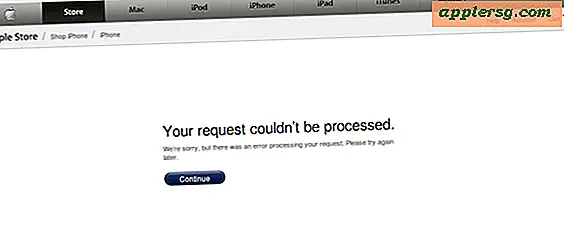Salva in una directory di destinazione o in un percorso interrato in Mac OS X in modo rapido
Hai mai desiderato di poter salvare rapidamente un file in una directory di destinazione, uno che aveva un lungo percorso sepolto da qualche parte in profondità in OS X? Si scopre che usando l'eccellente scorciatoia Vai alla cartella, puoi fare esattamente questo, e se conosci il percorso di destinazione o ce l'hai negli Appunti, non devi nemmeno cliccare intorno nella finestra di dialogo Salva per navigare attraverso quelle strutture di directory profonde.
Salva in destinazione destinazione specificando un percorso completo
Ecco come utilizzare la funzionalità Vai alla cartella in una finestra di dialogo Salva per salvare immediatamente un file in una destinazione di destinazione, senza spostarsi lì:
- Vai a Salva un file come al solito (Salva con nome ed Esporta anche lavoro)
- Nella finestra di dialogo Salva, premi Comando + Maiusc + G per richiamare la finestra di passaggio alla cartella Vai alla cartella
- Incolla nel percorso desiderato, ad esempio ~ / Desktop / test / cartella / e premi invio
- Premi nuovamente per salvare il file in quella destinazione

Se conosci già il percorso a cui vuoi inviare qualcosa, questo può essere molto più veloce che fare clic nella finestra Salva per andare da qualche parte. Questo è un trucco eccellente da utilizzare per le azioni automatiche tramite script di bash e Automator.
I nomi dei file possono essere inclusi nel percorso
Questo può essere ulteriormente migliorato specificando anche un nome di file nel percorso, che significa qualcosa di simile a questo:
~/Test/Folder/Buried/InOtherFolder/Take/A/While/To/ClickTo/NotAnymore.txt
Avendo un nome di file incluso nel percorso, verrà immediatamente adottato. Nota che includere un'estensione di file deve essere coerente con il tipo di file, altrimenti ti ritroverai con una doppia estensione come NotAnymore.txt.rtf
Completamento scheda, Trascina e rilascia e Altro
Chi proviene da uno sfondo unix dovrebbe essere entusiasta di scoprire che il completamento della scheda è incluso nella finestra Vai a. E se hai già aperto una finestra del Finder, puoi trascinarla nella cartella Vai a per stampare il percorso completo. Puoi leggere ulteriori informazioni su queste funzioni e sulla scorciatoia da tastiera Vai alla cartella in generale, una potente scorciatoia da tastiera che funziona anche nel Finder di OS X e anche nelle finestre di dialogo Apri. È facilmente uno dei trucchi migliori degli utenti esperti, ma è abbastanza facile capire che chiunque può usarlo una volta capito.
Non sei sicuro di come funzioni? Il breve video di seguito illustra il flusso di lavoro di base salvando un file RTF in un percorso interrato sul desktop, senza dover fare clic sulle finestre di dialogo per accedere alla directory di destinazione:
Grazie ad Arno per l'idea di punta